Bộ xử lý (CPU) trong PC của bạn luôn cần đi kèm với một bộ làm mát CPU phù hợp. Vì vậy, bạn cần đảm bảo rằng bộ làm mát bằng chất lỏng hoặc bộ làm mát không khí AIO của bạn được lắp chắc chắn vào bộ xử lý trước khi lắp bo mạch chủ vào vỏ PC. Đây là một nhiệm vụ khó khăn, với số lượng dây cáp, giá đỡ và ốc vít có trong hộp. Nhưng đừng lo lắng, vì chúng tôi sẽ giúp bạn cài đặt thành công bộ làm mát không khí hoặc AIO trên CPU trong bản dựng PC của bạn.
Mục lục
Những điều cần nhớ trước khi lắp đặt bộ làm mát CPU
Tháo bo mạch chủ ra khỏi thùng máy tính
Hướng dẫn này yêu cầu bạn tháo bo mạch chủ khỏi thùng máy PC của mình. Làm điều này giúp việc lắp đặt phần cứng gắn của bộ làm mát CPU dễ dàng hơn nhiều.
Thu thập tất cả các công cụ cần thiết
Mặc dù đây là điều kiện tiên quyết rõ ràng, nhưng hãy nhớ thu thập các công cụ và vật liệu cần thiết, bao gồm tuốc nơ vít đầu Phillips, phần cứng gắn bộ làm mát, vải sợi nhỏ, isopropyl cồn, keo tản nhiệt và vòng đeo tay chống tĩnh điện để tránh hư hỏng do tĩnh điện. Nếu bạn không chắc chắn nên mua keo tản nhiệt CPU nào, hãy xem hướng dẫn được liên kết.
 Kiểm tra khả năng tương thích của bộ tản nhiệt CPU với PC Build
Kiểm tra khả năng tương thích của bộ tản nhiệt CPU với PC Build
Để kiểm tra khả năng tương thích của bộ tản nhiệt CPU với PC build của bạn, bạn cần xem xét những điều sau:
Kích thước của bộ tản nhiệt CPU và liệu nó có phù hợp không. sẽ phù hợp với trường hợp PC của bạn. Phần cứng gắn đi kèm với bộ làm mát CPU và liệu nó có tương thích với đế cắm CPU trên bo mạch chủ của bạn hay không. Giới hạn TDP của bộ làm mát CPU và liệu nó có đủ để làm mát bộ xử lý của bạn hay không.
Nếu muốn ép xung CPU, bạn cần mua bộ làm mát CPU có giới hạn TDP cao hơn. Dưới đây là một số mẹo bổ sung để kiểm tra khả năng tương thích của bộ làm mát CPU:
Tham khảo bảng thông số kỹ thuật sản phẩm hoặc sổ tay hướng dẫn của thùng máy PC và bộ làm mát CPU của bạn để biết giới hạn kích thước và TDP tối đa. Kiểm tra các bài đánh giá trực tuyến về bộ làm mát CPU để xem những người dùng khác nói gì về khả năng tương thích của chúng. Nếu bạn không chắc liệu bộ làm mát CPU có tương thích với PC của mình hay không, hãy liên hệ với nhà sản xuất để được hỗ trợ. Kiểm tra Ổ cắm CPU và Phần cứng Gắn kết
Sau khi mở hộp bộ làm mát CPU của bạn, hãy kiểm tra hướng dẫn sử dụng để tìm giá đỡ khớp với ổ cắm CPU trên bo mạch chủ của bạn. Ví dụ: chúng tôi đã sử dụng Lian Li Galahad 360 AIO trong bài đánh giá Intel Core i9-13900K thế hệ thứ 13 và chúng tôi cần giá treo (ốc vít, tấm ốp, v.v.) cho ổ cắm Intel LGA 2066để Nó.
Sử dụng giá đỡ và phần cứng gắn của nó để lắp bộ làm mát trên CPU của bạn. Lưu trữ các phụ kiện khác trong trường hợp bạn cần nâng cấp PC của mình bằng một bo mạch chủ mới.
Cách lắp Bộ làm mát không khí cho CPU trong Máy tính để bàn của bạn
Chúng tôi hy vọng bạn đã sẵn sàng với giá treo chính xác và tất cả các phụ kiện liên quan tương thích với bo mạch chủ của mình. Ngoài ra, việc cài đặt có thể khác nhau đối với các sản phẩm khác nhau, vì vậy hãy tham khảo hướng dẫn sử dụng khi cần.
1. Trước tiên, hãy lắp đúng giá đỡ trên bo mạch chủ. Cũng có thể có tấm ốp lưng mà bạn cần lắp đặt bên dưới đế cắm của CPU, phía sau bo mạch chủ. Đối với bộ làm mát không khí của chúng tôi, không cần tấm ốp lưng. Tuy nhiên, chúng tôi đã đưa ra một ví dụ dưới đây.
Ví dụ về giá treo được lắp phía sau bo mạch chủ
2. Tiếp theo, phần còn lại của giá đỡ sẽ được lắp vào phía đế cắm CPU. Hãylắp giá đỡ này cùng với tấm ốp lưng và tiến hành vặn nó xuống bằng Tua vít đầu Philips và vít giá đỡ được cung cấp. Bây giờ, bạn đã lắp giá đỡ bộ làm mát không khí CPU vào bo mạch chủ của mình.
 Đặt giá đỡ của bộ làm mát không khí thẳng hàng với tấm ốp lưng bạn đã lắp
Đặt giá đỡ của bộ làm mát không khí thẳng hàng với tấm ốp lưng bạn đã lắp
3. Tiếp theo, bôi keo tản nhiệt lên CPU của bạn với sự trợ giúp của hướng dẫn này, trong đó chúng tôi giải thích lượng keo tản nhiệt cần bôi dựa trên diện tích bề mặt của bộ xử lý.
Lưu ý: Đối với người dùng đang nâng cấp hệ thống làm mát của mình, hãy nhớ làm sạch bề mặt CPU trước và cũng nhớ rằng không được làm đổ keo tản nhiệt lên bo mạch chủ của bạn. Nếu vậy, chỉ cần làm sạch nó bằng vải sợi nhỏ và dung dịch cồn isopropyl 99%.
 Lắp keo tản nhiệt lên CPU của bạn
Lắp keo tản nhiệt lên CPU của bạn
4. Tiếp theo, lấy bộ làm mát không khí và đặt nó ngay phía trên CPU của bạn, đảm bảo rằng nó thẳng hàng với giá đỡ mà chúng tôi đã lắp đặt trong hai bước đầu tiên.
 Đặt bộ tản nhiệt CPU thẳng hàng với giá treo
Đặt bộ tản nhiệt CPU thẳng hàng với giá treo
5. Sau đó, bạn cần hạ thấp bộ làm mát không khí xuống đế cắm CPU càng đều càng tốt, cho đến khi bộ làm mát nằm chắc chắn trên bộ xử lý. Cố gắng thực hiện việc này sao cho keo tản nhiệt của bạn trải đều trên diện tích bề mặt của CPU.
6. Bây giờ,hãy lắp bộ làm mát không khí của bạn vào CPUbằng cách vặn nó xuống bằng tuốc nơ vít Đầu Philips của bạn. Đảm bảo siết chặt các vít này theo đường chéo để đảm bảo rằng bộ làm mát không khí của bạn gắn trên CPU một cách đồng đều.
Lưu ý: Một số bộ làm mát CPU được gắn bằng cách hạ thấp kẹp giữ, như trường hợp của bộ làm mát không khí của chúng tôi. Ngoài ra, chúng tôi không cần ốc vít mà thay vào đó có một số nút nhựa ở trên cùng của giá đỡ để giữ cố định bộ làm mát CPU.
 Vặn bộ làm mát CPU theo đường chéo để lắp đặt hoàn hảo
Vặn bộ làm mát CPU theo đường chéo để lắp đặt hoàn hảo
7. Chà, bạn đã gắn thành công bộ làm mát không khí trên CPU của mình, nhưng chúng tôi còn một số việc phải làm. Nhận hướng dẫn sử dụng bo mạch chủ của bạn và điều hướng đến phần Cài đặt hệ thống làm mát. Một thuật ngữ khác nhưng tương tự có thể được sử dụng trong trường hợp của bạn. Tại đây, nó sẽ cho bạn biết vị trí của tiêu đề quạt CPU trên bo mạch chủ của bạn và tiêu đề này thường trông giống như ba hoặc bốn chân cắm.
8. Bây giờ, hãy lấy dây cáp ra khỏi quạt CPU của bộ làm mát không khí và cắm cáp vào đầu cắm quạt CPU (thường được đánh dấu) trên bo mạch chủ của bạn. Nếu bộ làm mát không khí của bạn có RGB, bạn có thể cần phải cắm nó vào đầu 5V hoặc 12V RGB của bo mạch chủ, vị trí của bộ làm mát này cũng được liệt kê trong hướng dẫn sử dụng bo mạch chủ của bạn.

9. Đó là nó! Bạn đã cài đặt thành công bộ làm mát không khí trên CPU của PC. Bạn có thể di chuyển để tập hợp phần còn lại của bản dựng PC hoặc bật PC của bạn ngay bây giờ sau khi đóng các bảng điều khiển bên nếu tất cả những gì bạn đang làm là nâng cấp lên bản dựng hiện tại của mình.
Cách cài đặt Bộ làm mát bằng chất lỏng AIO trong Máy tính để bàn của bạn
Vì các nhãn hiệu Bộ làm mát bằng chất lỏng Tất cả trong một khác nhau có xu hướng có nhiều thay đổi trong phương pháp cài đặt, nên bạn nên lưu ý hướng dẫn sử dụng AIO của bạn trên tay. Chúng tôi khuyên bạn nên sử dụng hướng dẫn làm tài liệu tham khảo cùng với hướng dẫn cài đặt từng bước của chúng tôi bên dưới.
Cách cài đặt Bộ tản nhiệt AIO trong Vỏ PC
1. Đầu tiên, gắn quạt vào bộ tản nhiệt của bạn. Bắt đầu bằng cách định vị chúng trên bộ tản nhiệt, nơi các quạt được căn chỉnh thẳng hàng với các lỗ vít. Nếu bất kỳ’miếng đệm’nào phải được sử dụng trong trường hợp của bạn, trước tiên hãy đặt nó lên trên các lỗ vít dành cho quạt của bạn.

2. Bây giờ, hãy sử dụng Tuốc nơ vít đầu Philips và các vít quạt (được cung cấp trong hộp của AIO) để lắp tất cả các quạt cần thiết vào bộ tản nhiệt của AIO.

3. Tiếp theo, bạn cần lắp bộ tản nhiệt vào vị trí tối ưu bên trong vỏ PC của mình. Để thực hiện việc này, trước tiên bạn phải tham khảo hướng dẫn sử dụng vỏ máy của mình để biết các vị trí tối ưu để lắp bộ tản nhiệt.
Lưu ý: Đối với AIO có kích thước 120mm, bạn có thể lắp đặt bộ tản nhiệt ở vị trí đặt quạt thông gió của thùng máy PC ở phía sau. Đối với 240mm, 360mm hoặc các AIO khác của bạn, bạn phải gắn nó ở trên cùng, điều này thường được hầu hết mọi người ưa thích. Nhưng bạn cũng có thể cài đặt nó ở phía trước. Xin lưu ý rằng nếu AIO của bạn được lắp đặt ở phía trước, thì tối ưu nhất là các ống phải đi ra từ phía trên của bộ tản nhiệt.
Gắn AIO 360mm ở phía trước
5. Bây giờ, hãy vặn và lắp bộ tản nhiệt vào thùng máy PC của bạn với sự trợ giúp của tuốc nơ vít Đầu Philips và các vít gắn bộ tản nhiệt được cung cấp. Như chúng tôi đã nói trước đây, hãy nhớ rằng AIO của bạn có thể yêu cầu vòng đệm giữa các vít để có khoảng hở thích hợp hoặc thứ gì đó khác dành riêng cho phương pháp lắp đặt và thiết kế bộ tản nhiệt chất lỏng của bạn.
 Trong Case PC của chúng tôi, quạt bắt buộc phải được đặt phía trước bộ tản nhiệt, vì vậy chúng tôi phải tháo quạt và lắp bộ tản nhiệt theo cách này thay thế.
Trong Case PC của chúng tôi, quạt bắt buộc phải được đặt phía trước bộ tản nhiệt, vì vậy chúng tôi phải tháo quạt và lắp bộ tản nhiệt theo cách này thay thế.
Cách cài đặt Khối CPU của AIO
6. Bây giờ bạn đã lắp bộ tản nhiệt vào thùng máy PC của mình, bạn cần lắp khối CPU của bộ làm mát AIO vào bộ xử lý của mình. Để thực hiện việc này, trước tiên bạn cần lắp giá đỡ tương thích với đế cắm CPU của bạn vào mặt sau của bo mạch chủ.
 Tấm ốp lưng của AIO phía sau bo mạch chủ
Tấm ốp lưng của AIO phía sau bo mạch chủ
7. Bạn cũng có thể có một số bộ phận khung lắp khác đi kèm với AIO của mình. Cài đặt những thứ đó là tốt. Như chúng tôi đã đề cập lúc đầu, hãy tham khảo hướng dẫn sử dụng của bạn để biết hướng dẫn chi tiết cho trường hợp của bạn.
 Lắp đặt phần cứng gắn cho CPU Intel thế hệ thứ 13
Lắp đặt phần cứng gắn cho CPU Intel thế hệ thứ 13
8. Tiếp theo, hãy tiến hành gắn bo mạch chủ vào vỏ PC của bạn với sự trợ giúp của hướng dẫn này. Giá lắp AIO chính xác phải được lắp sẵn trên bo mạch chủ trước khi bạn vặn bo mạch chủ vào thùng máy PC.
Lưu ý: Như bạn có thể thấy, chúng tôi đã đặt hộp AIO bên cạnh thùng máy PC để chúng tôi có thể đặt khối CPU của AIO lên đó một cách an toàn. Bạn có thể làm điều này để đảm bảo không có thiệt hại nào xảy ra với phần cứng đắt tiền của mình.

9. Tiếp theo, cài đặt dán nhiệt; số lượng chính xác theo diện tích bề mặt của bộ xử lý của bạn.
11. Bây giờ, hãy lắp khối CPU AIO của bạn lên trên bộ xử lý của bạn bằng cách căn chỉnh nó với phần cứng gắn mà chúng tôi đã cài đặt trước trong phần trước.
 Đặt AIO thẳng hàng với giá đỡ
Đặt AIO thẳng hàng với giá đỡ
12. Sau đó, ấn khối AIO xuống sao cho keo tản nhiệt dàn đều. Sau đó, sử dụng các phần cứng gắn kết khác nhau có liên quan đến giá đỡ đó và Tuốc nơ vít đầu Philips, để vặn chặt bộ phận khối CPU AIO vào bo mạch chủ của bạn.
Khối CPU AIO đã được cài đặt thành công
13. Và đó là tất cả. Bạn đã lắp thành công bộ làm mát AIO Liquid trên CPU của mình, nhưng chúng tôi còn một số việc cần làm.
AIO của bạn cần cắm hai dây cáp chính để hoạt động bình thường – đầu cắm quạt CPU, trong đó phải lắp tất cả các quạt tản nhiệt của bạn. Ngoài ra, bạn cần cắm máy bơm AIO vào đầu máy. Bạn có thể tham khảo hướng dẫn sử dụng bo mạch chủ của mình để biết vị trí cụ thể của các đầu cắm này và chúng tôi đã đánh dấu vị trí đó bên dưới.
Lưu ý: Nếu bo mạch chủ của bạn không có đầu cắm máy bơm AIO, đừng lo lắng. Cắm nó vào một đầu cắm quạt khác trên bo mạch chủ của bạn rồi đặt tốc độ của quạt đó thành 100%. Điều này sẽ đảm bảo máy bơm hoạt động tốt.
 Quạt CPU và Đầu bơm AIO trên bo mạch chủ
Quạt CPU và Đầu bơm AIO trên bo mạch chủ
Nếu bạn có bất kỳ RGB nào trên AIO của mình, hãy tham khảo hướng dẫn sử dụng vì chúng tôi không thể giải thích chi tiết các bước cài đặt hệ thống chiếu sáng trong hướng dẫn này; nó khác nhau từ thương hiệu đến thương hiệu.
Chúng tôi hy vọng rằng sau khi cẩn thận làm theo các bước của chúng tôi, Bộ làm mát bằng chất lỏng Tất cả trong một của bạn sẽ được lắp hoàn hảo trên bộ xử lý của bạn. Bạn có thể tiếp tục xây dựng PC của mình bằng cách cài đặt các thành phần còn lại. Nếu bạn đang nâng cấp một hệ thống hiện có bằng một AIO hoàn toàn mới, thì bạn phải cài đặt lại các kết nối của bo mạch chủ. Sau đó, bạn có thể bật hệ thống của mình để chứng kiến vẻ đẹp rực rỡ của bộ tản nhiệt chất lỏng AIO mới.
Cách kiểm tra xem Bộ tản nhiệt CPU có hoạt động bình thường không
Bước cuối cùng của hướng dẫn là kiểm tra nếu bộ làm mát không khí CPU mà bạn đã cài đặt có hoạt động tối ưu hay không. Nó sẽ không gây ra bất kỳ sự cố tiết kiệm nào cho bộ xử lý của bạn. Để thực hiện việc này, hãy nhập BIOS bằng phím F2 hoặc Delete. Sau đó, điều hướng đến phần nhiệt độ nơi bạn có thể thấy Nhiệt độ CPU của mình. Trong BIOS, CPU của bạn không bị căng thẳng theo bất kỳ cách nào. Vì vậy, về cơ bản, nó không hoạt động và ở trạng thái đó, nhiệt độ CPU của bạn lý tưởng nhất là từ 30 đến 50 độ C.
Trong BIOS, bạn cũng có thể dễ dàng thiết lập đường cong quạt mà không yêu cầu bất kỳ phần mềm bổ sung nào thực hiện việc này. Chúng tôi đề xuất một đường cong quạt tích cực nếu CPU của bạn chạy ở nhiệt độ rất nóng. Ví dụ: Core i9-13900K đạt tới 100 độ C khi tải nặng. Tuy nhiên, như chúng tôi đã mô tả trong bài đánh giá của mình, những loại chip này được thiết kế để chạy với tiềm năng tối đa của chúng. Việc chúng thường xuyên đạt đến giới hạn nhiệt là điều khá bình thường. Nếu CPU của bạn là loại hiệu quả, duy trì ở nhiệt độ tương đối lạnh, thì bạn có thể đặt đường cong quạt tập trung vào tiếng ồn hơn.
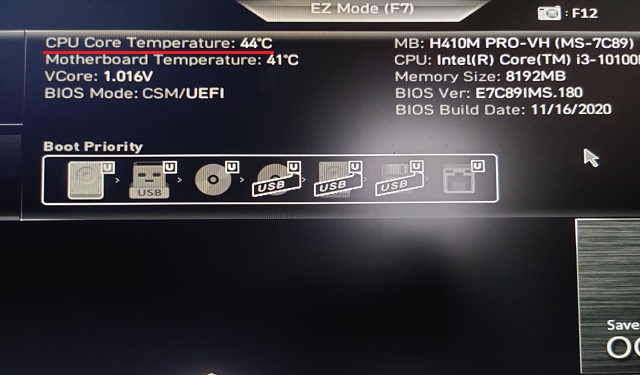
Tới kiểm tra nhiệt độ CPU của bạn, hãy tham khảo hướng dẫn này bao gồm nhiều ứng dụng khác nhau có thể giúp bạn theo dõi nhiệt độ của bộ xử lý. Đặt hệ thống của bạn ở trạng thái tải bằng cách thực hiện bài kiểm tra căng thẳng chẳng hạn như Prime 95 hoặc Cinebench R23. Bạn cũng có thể chạy một trò chơi cường độ cao như Cyberpunk 2077, trò chơi này gây áp lực khá nặng nề cho mọi thứ trên hệ thống của bạn. Sau đó, hãy quan sát nhiệt độ của CPU và đánh giá xem chúng có phù hợp với những gì bạn mong đợi từ AIO hoặc Bộ làm mát không khí hay không, so với giới hạn TDP trên bảng thông số kỹ thuật mà nó được cho là có thể làm mát hiệu quả.
Các câu hỏi thường gặp
Tôi cắm bộ làm mát CPU vào đâu?
Đầu tiên, hãy tìm tiêu đề CPU_FAN trên bo mạch chủ của bạn. Sau đó, cắm cáp quạt 3 chân hoặc 4 chân của bộ làm mát CPU vào đó và bạn sẽ cắm thành công bộ làm mát CPU vào bo mạch chủ của mình.
Tôi có cần tháo bo mạch chủ để lắp bộ tản nhiệt?
Có, trong hầu hết các trường hợp. Mặc dù có thể cài đặt phần cứng gắn kết và bộ làm mát CPU lên bo mạch chủ được cài đặt sẵn, chúng tôi khuyên bạn không nên làm như vậy vì quá trình cài đặt sẽ trở nên phức tạp hơn.
Tôi có cần thay nước trong Bộ làm mát bằng nước AIO của mình không?
Không. Tuyệt đối không được tháo rời Bộ làm mát bằng chất lỏng đa năng (AIO) vì chất làm mát bên trong được thiết kế để chịu được việc sử dụng lâu dài mà không bị hỏng hoặc cần thay thế. Nếu xảy ra sự cố, hãy đảm bảo yêu cầu bảo hành của nhà sản xuất và gửi AIO của bạn cho RMA.
Làm cách nào để thay đổi tốc độ quạt của bộ làm mát CPU?
Sau khi cắm quạt của bộ làm mát CPU vào các đầu cắm trên bo mạch chủ, bạn sẽ có thể để kiểm soát tốc độ của nó theo nhiệt độ trong BIOS của bạn. Ngoài ra còn có nhiều cấu hình khác nhau như ‘Hiệu suất’, ‘Im lặng’ và ‘Tốc độ tối đa’.
Bộ làm mát CPU hoạt động như thế nào?
Bộ làm mát CPU hoạt động bằng cách truyền nhiệt của bộ xử lý đến tận các cánh tản nhiệt của nó, thông qua các ống dẫn nhiệt. Bộ xử lý của bạn vẫn mát vì toàn bộ thiết bị này được làm mát bằng quạt.
Bộ làm mát CPU có thể làm hỏng bo mạch chủ không?
Việc lắp đặt không đúng cách chắc chắn có thể làm hỏng bo mạch chủ, vì vậy hãy dành thời gian tham khảo sách hướng dẫn của bạn nếu cần. Bạn có thể làm theo các bước nêu trên của chúng tôi để cài đặt thành công bộ làm mát CPU trên PC của mình mà không gặp phải bất kỳ sự cố nào.
Để lại nhận xét
Có một số lựa chọn thiết kế đáng ngờ trong Redfall, một sự pha trộn của công thức Arkane nổi tiếng nửa vời. Tôi yêu thích các trò chơi do Arkane Studios sản xuất, trong đó Dishonored trở thành một tựa game mà tôi thỉnh thoảng xem lại vì lối chơi mới nổi độc đáo của nó. Và […]
Màn hình BenQ PD2706UA đã có mặt ở đây và nó đi kèm với tất cả chuông và còi mà người dùng năng suất sẽ đánh giá cao. Độ phân giải 4K, màu sắc được hiệu chỉnh tại nhà máy, bảng điều khiển 27 inch, chân đế tiện dụng có thể điều chỉnh dễ dàng, v.v. Nó có nhiều […]
Minecraft Legends là một trò chơi đã thu hút sự quan tâm của tôi ngay từ lần ra mắt đầu tiên vào năm ngoái. Tuy nhiên, tôi sẽ thừa nhận rằng tôi đã không tích cực theo dõi trò chơi cho đến khi chúng tôi tiến gần hơn đến ngày phát hành chính thức. Rốt cuộc, tình yêu của tôi […]